صيغة Excel: الحصول على السنة المالية من التاريخ
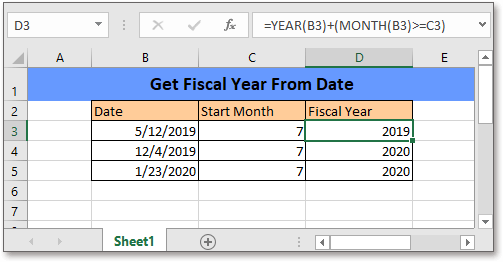
عادةً، لا تبدأ السنة المالية في يناير بالنسبة لمعظم الشركات، وقد تمتد السنة المالية على سنتين متتاليتين، مثلًا من 7/1/2019 إلى 6/30/2020. في هذا البرنامج التعليمي، نقدم صيغة للعثور بسرعة على السنة المالية من تاريخ معين في Excel.
إذا كنت ترغب في متابعة هذا البرنامج التعليمي، يرجى تنزيل جدول البيانات المثال.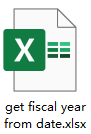
الصيغة العامة:
| YEAR(date)+(MONTH(date)>=start_month) |
الصيغة والمعلمات
| التاريخ: هو التاريخ الذي سيتم استخدامه للعثور على سنته المالية. |
| شهر البدء: الشهر الذي يبدأ فيه السنة المالية التالية. |
القيمة المرجعة
تُرجع قيمة رقمية مكونة من 4 أرقام.
كيف تعمل هذه الصيغة
لإيجاد السنوات المالية من التواريخ الموجودة في النطاق B3:B5، والأشهر المالية الافتتاحية موجودة في الخلايا C3:C5، يرجى استخدام الصيغة التالية:
| =YEAR(B3)+(MONTH(B3)>=C3) |
اضغط Enter للحصول على أول نتيجة، ثم اسحب مقبض التعبئة التلقائية لأسفل حتى الخلية D5.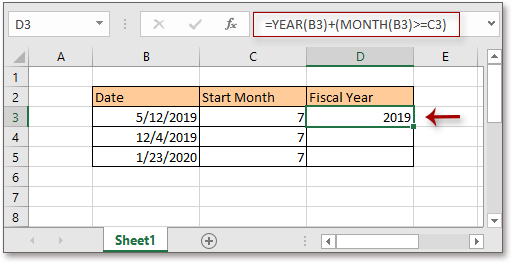
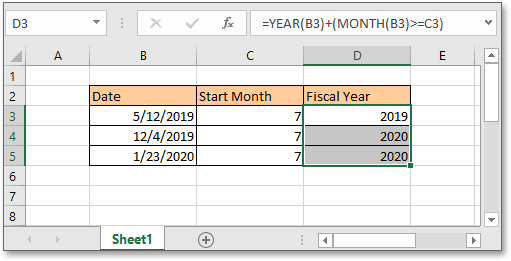
نصائحإذا كانت نتائج الصيغة تظهر كتواريخ، مثل 7/11/1905، تحتاج إلى تنسيقها كأرقام عامة: حافظ على تحديد نتائج الصيغة، ثم حدد عام من تنسيق الأرقام القائمة المنسدلة في الرئيسية التبويب.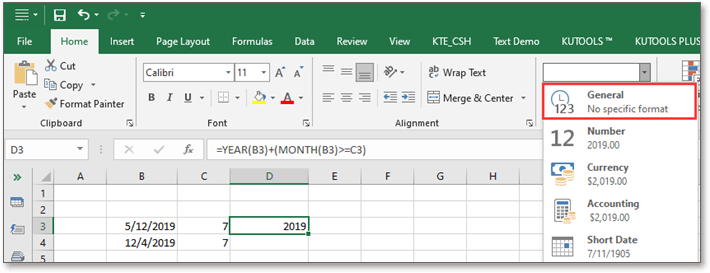
التفسير
وظيفة MONTH : تُرجع الشهر للتاريخ كرقم يتراوح بين 1-12.
باستخدام الصيغة MONTH(B3)>=C3 للمقارنة إذا كان شهر التاريخ أكبر من أو يساوي شهر بدء السنة المالية، إذا كان نعم، تُرجع TRUE والتي تُعتبر 1 في الخطوة الحسابية التالية، وإذا كان لا، تُرجع FALSE والتي تُعتبر صفر.
وظيفة YEAR : تُرجع السنة للتاريخ بصيغة الرقم التسلسلي المكون من 4 أرقام.
=YEAR(B3)+(MONTH(B3)>=C3)
=YEAR(B3)+(5>=7)
=2019+0
=2019
الصيغ ذات الصلة
- حساب الربع المالي من التاريخ
بشكل عام، لا يبدأ الربع المالي في شهر يناير بالنسبة لمعظم الشركات. في هذه الحالة، كيف يمكنك الحصول على الربع المالي بناءً على التاريخ المعطى في Excel؟ - حساب الأيام حتى تاريخ انتهاء الصلاحية
لحساب الأيام بين اليوم وكل تاريخ انتهاء صلاحية في Excel باستخدام صيغة. - عرض التاريخ أو الوقت الحالي
يقدم هذا البرنامج التعليمي صيغًا لإظهار التاريخ أو الوقت الحالي في Excel. - إنشاء نطاق تاريخ أسبوعي
في هذا البرنامج التعليمي، يتم تقديم صيغة للحصول بسرعة على نطاق تاريخ أسبوعي في Excel.
الوظائف ذات الصلة
- وظيفة WEEKNUM في Excel
تُرجع رقم الأسبوع للتاريخ المعطى في السنة. - وظيفة YEAR في Excel
تُرجع السنة للتاريخ بصيغة الرقم التسلسلي المكون من 4 أرقام. - وظيفة MONTH في Excel
تُستخدم MONTH للحصول على الشهر كرقم صحيح (1 إلى 12) من التاريخ. - وظيفة DAY في Excel
تُحصل وظيفة DAY على اليوم كرقم (1 إلى 31) من التاريخ. - وظيفة NOW في Excel
الحصول على الوقت والتاريخ الحاليين.
أفضل أدوات إنتاجية للمكتب
Kutools لـ Excel - يساعدك على التميز عن الآخرين
| 🤖 | مساعد KUTOOLS AI: ثورة في تحليل البيانات بناءً على: تنفيذ ذكي | توليد أكواد | إنشاء صيغ مخصصة | تحليل البيانات وإنشاء الرسوم البيانية | استدعاء وظائف Kutools… |
| الميزات الشائعة: البحث، تمييز أو تحديد المكررات | حذف الصفوف الفارغة | دمج الأعمدة أو الخلايا بدون فقدان البيانات | التقريب بدون صيغة ... | |
| VLookup فائق: معايير متعددة | قيم متعددة | عبر أوراق متعددة | مطابقة غامضة... | |
| قائمة منسدلة متقدمة: قائمة منسدلة سهلة | قائمة منسدلة تعتمد على أخرى | قائمة منسدلة متعددة الخيارات... | |
| مدير الأعمدة: إضافة عدد معين من الأعمدة | نقل الأعمدة | تبديل حالة رؤية الأعمدة المخفية | مقارنة الأعمدة لتحديد الخلايا المتشابهة والخلايا المختلفة ... | |
| الميزات البارزة: التركيز على الشبكة | عرض التصميم | شريط الصيغ المحسن | مدير المصنفات وأوراق العمل | مكتبة النص التلقائي (Auto Text) | منتقي التاريخ | دمج بيانات الأوراق | فك/تشفير الخلايا | إرسال رسائل البريد الإلكتروني عبر القوائم | مرشح متقدم | تصفية خاصة (تصفية الخلايا التي تحتوي على خط عريض/مائل/يتوسطه خط...) ... | |
| أفضل 15 مجموعة أدوات: 12 أداة نص (إضافة نص، حذف الأحرف ...) | 50+ نوع من الرسوم البيانية (مخطط جانت ...) | 40+ صيغ عملية (حساب العمر بناءً على تاريخ الميلاد ...) | 19 أداة إدراج (إدراج رمز الاستجابة السريعة، إدراج صورة من المسار ...) | 12 أداة تحويل (تحويل الأرقام إلى كلمات، تحويل العملة ...) | 7 أدوات دمج وتقسيم (دمج متقدم للصفوف، تقسيم خلايا Excel ...) | ... والمزيد |
Kutools لـ Excel يحتوي على أكثر من 300 ميزة، مما يضمن أن ما تحتاج إليه هو مجرد نقرة واحدة بعيدًا...
Office Tab - تمكين القراءة والتحرير بتبويبات في Microsoft Office (يشمل Excel)
- ثانية واحدة للتبديل بين العشرات من المستندات المفتوحة!
- قلل المئات من نقرات الماوس يوميًا، وقل وداعًا لآلام الماوس.
- يزيد من إنتاجيتك بنسبة 50% عند عرض وتحرير مستندات متعددة.
- يجلب التبويبات الفعالة إلى Office (يشمل Excel)، تمامًا مثل Chrome و Edge و Firefox.